【VSCode自动化任务执行终极指南】:精通开发流程的必由之路
发布时间: 2024-12-11 18:24:50 阅读量: 1 订阅数: 12 


新时期电气自动化及电气自动化发展趋势探究.pdf
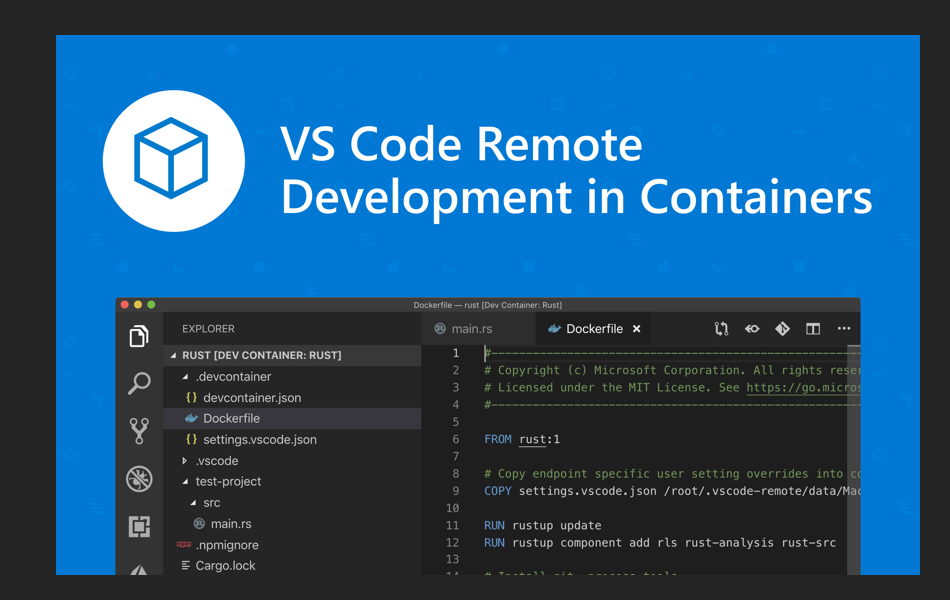
# 1. VSCode自动化任务概述
随着现代软件开发的快速发展,自动化任务已经成为提高开发效率、减少重复劳动的关键环节。在Visual Studio Code(VSCode)这一流行且功能强大的编辑器中,自动化任务的实现不仅能够提升开发流程的效率,还能增强代码的质量和一致性。VSCode提供了一套完整的任务自动化解决方案,支持通过任务运行器自动化执行各种开发任务,比如编译、测试和部署等。本章将概述VSCode自动化任务的基本概念,为后续章节深入探讨VSCode自动化任务的配置、实践和扩展应用奠定基础。
# 2. VSCode基础与自动化设置
### 2.1 VSCode的工作环境配置
#### 2.1.1 安装与界面介绍
VSCode(Visual Studio Code)是微软推出的一款免费开源的代码编辑器,它支持多种编程语言的语法高亮、代码补全、Git控制等功能,并通过扩展插件为开发者提供了高度的定制性。在深入了解如何使用VSCode进行自动化任务设置之前,先来介绍如何安装VSCode,并熟悉其基础界面。
安装VSCode的过程十分简单:
1. 访问VSCode的官方网站下载适合您操作系统的版本。
2. 执行下载的安装包,并按照指引完成安装过程。
3. 启动VSCode,您将会看到简洁的界面布局,包括菜单栏、侧边栏、编辑区域和状态栏。
VSCode的界面组件主要包括:
- **菜单栏**:包含文件、编辑、视图、转到等子菜单,以及搜索、源代码控制等功能区域。
- **侧边栏**:左侧为资源管理器,用于浏览项目文件结构;右侧为版本控制、搜索、运行等附加视图。
- **编辑区域**:这是主要的代码编写区域,您可以打开文件进行编辑。
- **状态栏**:显示当前打开的文件、语言模式、编码类型、缩进等信息,以及当前的分支、错误和警告提示。
安装完成后,可以通过安装扩展插件来增强VSCode的功能,例如选择代码格式化工具、语言支持包、主题等。这些插件可以在内置的扩展市场中找到,通过点击侧边栏的扩展图标进入市场。
#### 2.1.2 插件市场与扩展功能
VSCode的插件市场是一个功能强大的插件生态系统,它允许开发者创建和分享各种扩展,以提高开发效率和扩展编辑器的能力。为了自动化任务,我们需要了解如何从市场中选择合适的扩展。
以下是插件市场的使用流程:
1. **浏览插件**:在扩展视图中,可以浏览不同的插件分类,例如编程语言、工具、主题等。
2. **搜索插件**:在搜索框中输入关键词,即可找到相关的插件。
3. **查看详细信息**:点击插件后,可以查看详细的描述、用户评价、版本更新记录等信息。
4. **安装插件**:点击“安装”按钮即可安装选中的插件。
5. **管理插件**:通过侧边栏的扩展视图,可以对已安装的插件进行启用、禁用、更新或卸载操作。
自动化任务中常用的扩展功能包括:
- **Task Runner**:这是一组用于自动化任务的插件,包括构建工具、测试运行器、编译器等。
- **EditorConfig**:它提供了一种语言无关的配置文件格式,用于定义和保持统一的代码风格。
- **GitLens**:扩展了VSCode的Git功能,提供了一套强大的工具来进行版本控制和代码审查。
通过上述方法,我们可以安装并配置VSCode,使其成为适合个人开发习惯的强大工作环境。接下来,我们将进一步探讨VSCode中的任务自动化的基本概念。
# 3. VSCode自动化任务实践
## 3.1 常见开发任务的自动化
### 3.1.1 编译与构建任务
在软件开发的日常工作中,编译和构建是不可或缺的步骤。通过VSCode自动化任务,我们可以快速完成这些重复性的操作。VSCode的任务运行器支持多种类型的构建系统,例如npm scripts、Gulp、Grunt等。
以JavaScript项目为例,我们可以设置一个简单的构建任务,当开发者保存文件时,自动执行ES6代码转译到ES5,并将文件输出到`dist`目录下。这可以通过任务配置文件`tasks.json`实现。
```json
{
"version": "2.0.0",
"tasks": [
{
"label": "build",
"type": "shell",
"command": "npm run build",
"group": {
"kind": "build",
"isDefault": true
},
"problemMatcher": []
}
]
}
```
上面的代码中,我们定义了一个名为`build`的任务,指定了运行类型为`shell`,并指定了要执行的命令是`npm run build`。`group`中的`isDefault`属性设置为`true`意味着这个任务在VSCode中将成为默认的构建任务。每次当我们执行构建时,VSCode都会调用这个配置好的任务。
为了更深入理解这段代码的工作原理,我们需要关注几个关键点:
- **label**:这个标签是任务的名称,在VSCode的“任务”菜单中会显示这个名称。
- **type**:指定任务的类型。在这里我们用的是`shell`,这意味着VSCode会在shell环境中执行命令。
- **command**:指定执行的命令,这里假设我们的项目已经配置了npm脚本来处理构建任务。
- **group**:用于指定任务的分组以及是否为默认构建任务。
- **problemMatcher**:定义如何匹配和显示构建过程中遇到的问题。
### 3.1.2 测试用例的执行
自动化测试是现代开发流程中提高开发效率和软件质量的重要环节。在VSCode中可以设置专门的测试任务来自动化这一过程。
假设我们的项目使用Jest作为测试框架,那么我们可以创建如下的任务配置来运行测试:
```json
{
"version": "2.0.0",
"tasks": [
{
"label": "test",
"type": "shell",
"command": "npm test",
"group": "test"
}
]
}
```
这段代码非常直观,它配置了一个名为`test`的任务,当运行时会在shell中执行`npm test`命令,假设该项目的`package.json`文件中已经配置了相应的测试脚本。
开发者可以通过VSCode的任务面板快速运行测试任务,选择“Run Task”然后点击测试任务即可。任务运行器还会捕获测试输出,并将错误和警告显示在“Problems”面板中。
## 3.2 高级任务自动化技巧
### 3.2.1 跨平台任务配置
跨平台任务配置是VSCode任务自动化中一个非常实用的功能。它允许开发者为不同的操作系统编写不同的任务配置,使得任务在不同的环境中都能正常运行。例如,一个开发者可能在Windows系统中使用`cmd`命令,而在macOS或Linux系统中使用`bash`命令。
VSCode的`tasks.json`配置文件支持`windows`、`osx`和`linux`键,用来指定特定平台的任务命令:
```json
{
"version": "2.0.0",
"tasks": [
{
"label": "echo",
"type": "shell",
"command": "echo Hello World!",
"windows": {
"command": "echo Hello World!"
},
"osx": {
"command": "echo Hello World!"
},
"linux": {
"command": "echo Hello World!"
}
}
]
}
```
在这个例子中,无论在哪种操作系统上,任务都会打印出"Hello World!"。VSCode会自动根据当前的操作系统选择合适的任务配置。
### 3.2.2 任务依赖与触发条件
任务依赖是指一个任务执行前需要先执行另一个任务。触发条件则是控制任务何时自动执行的机制。通过配置这些高级选项,开发者可以进一步优化和自动化开发工作流。
在`tasks.json`中,可以通过`dependsOrder`和`dependsOn`属性来定义任务之间的依赖关系。`dependsOrder`可以是`parallel`(并行)、`sequence`(串行)或者`forEach`(遍历)。`dependsOn`则指定了依赖的任务。
```json
{
"version": "2.0.0",
"tasks": [
{
"label": "prebuild",
"type": "shell",
"command": "npm install"
},
{
"label": "build",
"type": "shell",
"command": "npm run build",
"dependsOrder": "parallel",
"dependsOn": ["prebuild"]
}
]
}
```
在这个例子中,构建任务`build`依赖于`prebuild`任务,`prebuild`会在构建任务之前并行执行。
触发条件可以通过在任务配置中加入`runOptions`字段来设置。例如:
```json
{
"label": "watch",
"type": "shell",
"command": "npm run watch",
"runOptions": {
"runOn": "folderOpen"
}
}
```
`runOn`的值可以是`folderOpen`(打开文件夹时运行)、`fileChange`(文件变化时运行)、`terminalFocus`(终端获得焦点时运行)等。这允许开发者根据实际需要,设置特定条件下任务的自动执行。
## 3.3 调试与性能优化
### 3.3.1 任务执行的调试技巧
在编写复杂的自动化任务时,经常会遇到任务执行不符合预期的情况。VSCode提供了任务调试功能,通过这个功能,开发者可以逐步检查任务的执行过程,找出问题所在。
要调试一个任务,开发者首先需要在任务的配置中开启调试模式:
```json
{
"label": "debug-test",
"type": "shell",
"command": "node index.js",
"problemMatcher": "$tsc",
"runOptions": {
"runOn": "folderOpen",
"debug": true
}
}
```
配置了`debug`属性为`true`之后,VSCode会在任务面板下方显示一个“Debug”图标。点击这个图标,任务就会以调试模式启动。
调试面板提供了一系列调试工具,比如断点、步进和变量监视器等。开发者可以通过设置断点来暂停任务执行,观察在特定点的代码执行状态和变量值,逐步调试直到问题解决。
### 3.3.2 性能监控与瓶颈分析
性能监控是优化任务执行速度和效率的关键。VSCode提供了性能监控工具来帮助开发者分析任务运行的时间消耗。
在任务运行时,开发者可以在输出面板中选择“Show Output from: Tasks”,这样就会显示任务的详细执行时间和消耗资源。如果任务执行时间过长,输出中通常会提供一些性能数据。
为了进一步分析任务性能瓶颈,可以使用VSCode内置的性能分析器:
1. 在命令面板(Ctrl+Shift+P)中运行“Start Profiling”命令开始性能分析。
2. 执行需要分析的任务。
3. 分析完成后,运行“Show Profiling Results”命令来查看结果。
性能分析结果会以表格的形式展示,列出了各函数调用的持续时间和它们占总时间的百分比。开发者可以根据这些数据来定位性能瓶颈,并进行相应的优化。
这些高级任务自动化技巧和调试优化方法,使得VSCode在自动化任务处理方面更加高效和专业,极大地提升了开发人员的工作效率。
# 4. VSCode自动化任务进阶应用
随着VSCode的普及和用户需求的扩展,自动化任务已经成为了提高开发效率不可或缺的一部分。在第三章中我们介绍了如何实现常见的开发任务自动化,以及进行调试和性能优化的基础知识。在本章中,我们将深入探讨VSCode自动化任务的进阶应用,包括与版本控制系统的集成、定制化和扩展任务场景,以及如何使用自动化任务扩展集成开发环境的功能。
## 4.1 任务与版本控制的集成
版本控制系统是现代软件开发不可或缺的一部分。通过将自动化任务与版本控制系统集成,开发者可以实现代码提交前的自动化检查、编译和测试等操作,从而确保代码的质量和一致性。在这一小节中,我们将以Git版本控制为例,探讨如何将VSCode的自动化任务与Git钩子结合应用。
### 4.1.1 Git版本控制基础
Git是目前最流行的分布式版本控制系统。开发者通过Git能够记录项目文件的历史版本,管理代码变更,并与团队成员协作。Git中的“钩子”(hook)是指在Git操作生命周期的关键点触发的脚本,如提交前(pre-commit)、提交后(post-commit)等。
### 4.1.2 任务与Git钩子的结合应用
VSCode的自动化任务可以与Git钩子结合,实现更精细的代码管理流程。例如,我们可以配置一个pre-commit钩子,要求每次提交前必须通过自动化任务构建项目并运行测试。
下面是一个简单的配置示例:
1. 在项目的`.git/hooks`目录下创建一个名为`pre-commit`的脚本文件,并赋予执行权限。
2. 在该脚本中,调用VSCode的命令行工具,执行构建和测试任务:
```bash
#!/bin/sh
# 检查是否安装了VSCode的命令行工具
command -v code >/dev/null 2>&1 || { echo >&2 "需要安装VSCode命令行工具"; exit 1; }
# 执行VSCode任务
code --folder-case-sensitive-include "*/" --execute-command "workbench.action.tasks.runTask" "build"
code --folder-case-sensitive-include "*/" --execute-command "workbench.action.tasks.runTask" "test"
# 检查任务执行结果
if [ $? -ne 0 ]; then
echo "自动化任务失败,提交被阻止"
exit 1
fi
exit 0
```
## 4.2 定制化与扩展任务场景
在进行软件开发时,常见任务虽然有通用性,但往往需要根据项目具体情况进行调整。本小节将介绍如何通过参数化来定义复杂任务,并探讨如何开发自定义VSCode任务扩展。
### 4.2.1 定义复杂任务的参数化
VSCode的任务配置文件`tasks.json`支持变量扩展,可以将任务参数化,以适应不同的环境和需求。例如,我们可以定义一个跨平台的构建任务,其构建命令和参数随操作系统不同而变化。
```json
{
"version": "2.0.0",
"tasks": [
{
"label": "cross-platform-build",
"type": "shell",
"command": "build-tool",
"args": [
"-target",
"${config:platform}"
],
"problemMatcher": "$gcc"
}
]
}
```
在这个例子中,`${config:platform}`是一个VSCode的变量,可以根据用户设置的不同平台值(如"windows"、"linux"、"macos")动态变化。
### 4.2.2 开发自定义VSCode任务扩展
VSCode的扩展API允许开发者创建自定义的扩展来增强VSCode的功能。对于任务自动化,可以创建一个扩展来提供更复杂的任务管理功能。
例如,可以开发一个“智能任务”扩展,它会根据项目的不同需求推荐合适的任务配置,或者自动检测代码库中的任务配置文件并提供优化建议。
## 4.3 集成开发环境(IDE)功能扩展
VSCode本质上是一个轻量级的编辑器,但通过各种插件和配置,它能够实现类似IDE的高级功能。本小节将探讨如何使用自动化任务实现集成开发环境的特性。
### 4.3.1 IDE核心功能概述
传统的IDE通常包括代码编辑、构建、调试、版本控制等综合功能。VSCode通过插件生态,也能够提供这些功能。自动化任务在这一过程中起到了桥梁的作用,将各种功能整合起来,提供顺畅的开发体验。
### 4.3.2 使用自动化任务实现IDE特性
VSCode的自动化任务可以帮助我们实现一些IDE的核心特性。例如,通过配置任务来实现代码格式化和错误检查,让开发者在编写代码的同时,能够即时获得反馈并进行修正。
下面是一个实现代码格式化任务的示例:
```json
{
"version": "2.0.0",
"tasks": [
{
"label": "format-code",
"type": "shell",
"command": "prettier",
"args": [
"--write",
"${file}"
],
"problemMatcher": []
}
]
}
```
在这个配置中,我们使用了`prettier`这个流行的代码格式化工具,`--write`参数告诉`prettier`直接修改文件。通过配置自动化任务,每次保存文件时,VSCode会自动触发`format-code`任务,格式化当前文件。
## 本章小结
本章内容涵盖了VSCode自动化任务进阶应用的多个方面。我们从与版本控制系统的集成开始,探索了如何利用自动化任务来增强代码管理流程的效率和质量。接着,我们讨论了如何通过参数化和开发自定义扩展来满足更复杂的任务需求。最后,我们探讨了如何利用自动化任务扩展VSCode的集成开发环境功能,使其达到传统IDE的体验。
在本章的最后,让我们回顾一下我们的目标和成果。通过对VSCode自动化任务进阶应用的学习,我们不仅提高了自身的工作效率,也为团队协作和代码质量提供了坚实的保障。下一章,我们将展望VSCode自动化任务的未来,讨论新兴技术对任务自动化的影响以及社区发展对工具链带来的贡献和挑战。
# 5. VSCode自动化任务的未来展望
随着技术的不断进步,VSCode作为一款流行的代码编辑器,其自动化任务功能也在持续进化。在本章节中,我们将探讨VSCode任务自动化领域的新兴技术趋势以及社区对任务自动化发展的贡献。
## 5.1 新兴技术与VSCode任务自动化
### 5.1.1 人工智能与代码生成
人工智能(AI)已经逐渐渗透到开发者的日常工作中,特别是在代码生成方面。在VSCode任务自动化中融入AI技术,将使得开发更加高效和智能化。例如,通过集成机器学习算法,VSCode可以分析代码库并自动创建模板,或甚至预测并生成代码片段。
```python
# 示例:AI代码生成器的伪代码逻辑
def ai_code_generator(function_name, parameters):
# 此处省略复杂的AI模型调用和代码生成逻辑
generated_code = 'def ' + function_name + '(' + parameters + '):\n pass'
return generated_code
```
### 5.1.2 容器化与云开发环境
容器化技术如Docker和Kubernetes为开发提供了标准化的环境配置,而云开发环境则提供了弹性和可扩展的工作空间。VSCode任务自动化可以与这些技术相结合,实现云原生的代码开发和部署。开发人员可以在任何地方使用VSCode访问云端环境,并执行自动化任务,实现开发、测试到部署的完整流程。
```json
// 示例:Docker任务配置片段
"docker-run": {
"type": "shell",
"command": "docker-compose up",
"problemMatcher": "$docker-run"
}
```
## 5.2 社区与自动化任务发展
### 5.2.1 VSCode社区贡献和工具链
VSCode的成功在很大程度上归功于其强大的社区支持。社区开发者通过创建各种插件和工具,不断丰富VSCode的功能,其中就包括任务自动化的扩展。社区成员贡献的工具链使得VSCode的任务自动化不仅限于内置功能,而且可以通过插件来进一步定制化和扩展。
### 5.2.2 自动化任务的未来趋势与挑战
在未来的趋势中,我们可以预见VSCode任务自动化将更加智能化、集成化。然而,这同时也带来了新的挑战。如何保持任务配置的简洁性,同时提供足够的灵活性以适应各种复杂的开发场景?如何确保跨平台任务的一致性和效率?这些都需要社区共同探索和解决。
### 结语
VSCode任务自动化将继续是开发领域的重要组成部分,未来的应用和集成将为开发者提供更加强大的工具。无论是社区贡献者还是终端用户,都需要不断适应和拥抱这些变化,以充分利用VSCode带来的便利。
0
0






